Come cancellare la cronologia delle visualizzazioni o delle ricerche di YouTube nell’app/PC
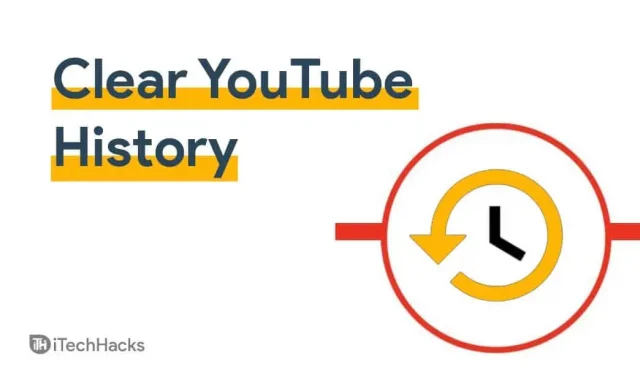
Puoi visualizzare anche il video più vecchio che tu abbia mai visto su Youtube se hai effettuato l’accesso a YouTube con un account Google. Quando accedi a Youtube e riproduci un video, quel video viene salvato nella tua cronologia. YouTube consiglia i tuoi video in un secondo momento in base alla tua cronologia. Puoi rivedere il video che hai guardato prima di utilizzare la sezione della cronologia di Youtube in qualsiasi momento. Tuttavia, puoi eliminare la cronologia in qualsiasi momento, nonché sospendere la registrazione della cronologia di Youtube.
Youtube registra la cronologia di navigazione e la cronologia delle ricerche solo quando non si utilizza la modalità di navigazione in incognito. In modalità di navigazione in incognito, Youtube non registra ciò che guardi o cerchi su di esso. Puoi sempre essere libero da fastidiosi annunci se disponi di un account YouTube premium, ma ciò non significa che Google non salvi la tua cronologia.
Contenuto:
- 1 Come eliminare la cronologia di navigazione di YouTube su PC
- 2 Come cancellare la cronologia delle ricerche di YouTube su PC
- 3 Come eliminare la cronologia delle visualizzazioni di YouTube sul cellulare
- 4 Come cancellare la cronologia delle ricerche di YouTube sul cellulare
- 5 Mettere in pausa la cronologia di navigazione di YouTube
- 6 Risultato
Come eliminare la cronologia visualizzazioni di YouTube su PC
La cronologia di navigazione e la cronologia delle ricerche sono due cose diverse. La cronologia di navigazione è una traccia dei video che hai già guardato su Youtube, mentre la cronologia delle ricerche è una traccia degli elementi di ricerca che hai cercato su Youtube. È abbastanza facile eliminare la cronologia delle ricerche e guardare la cronologia su Youtube. Per eliminare la cronologia di Youtube, procedi nel seguente modo.
1. Visita il sito web di Youtube sul tuo PC. Sul sito Web di Youtube, fai clic sulla voce di menu nell’angolo in alto a sinistra del sito Web.
2. Nel menu Youtube, fai clic sull’opzione della storia che troverai sotto la storia.
3. Verrai indirizzato alla pagina della cronologia di Youtube. Qui potrai vedere tutti i video che hai guardato. Fai clic sulla “X” sul video che stavi guardando per eliminarlo. Puoi fare clic sull’opzione “elimina cronologia di navigazione” che troverai nella barra laterale destra per eliminare la cronologia di navigazione.
Come cancellare la cronologia delle ricerche di YouTube su PC
Per eliminare la cronologia delle ricerche, procedi nel seguente modo:
1. Puoi eliminare manualmente la cronologia delle ricerche facendo clic sulla barra di ricerca di Youtube. Fai clic sulla barra di ricerca su Youtube, quindi fai clic con il pulsante destro del mouse sugli elementi di ricerca che desideri eliminare ed elimina manualmente la cronologia delle ricerche su Youtube.
2. Per eliminare tutte le cronologie di ricerca, fare clic su Gestisci tutta la cronologia. Questo aprirà la pagina della cronologia di Youtube dove puoi gestire la tua cronologia di Youtube.
3. Fare clic sull’opzione Elimina per eliminare la cronologia. Puoi selezionare l’ultima ora, l’ultimo giorno, tutto il tempo o l’intervallo personalizzato per eliminare la cronologia di Youtube. Tuttavia, questo eliminerà non solo la cronologia delle ricerche, ma anche la cronologia di navigazione.
Google ha recentemente annunciato modifiche alle sue pratiche di dati predefinite per i nuovi utenti, incluso un aumento significativo della volontà dell’azienda di eliminare automaticamente i dati. Quindi ecco come lo fai:
Vai su https://myactivity.google.com/myactivity e attiva l’eliminazione automatica in Posizione, Cronologia ricerche o YouTube.
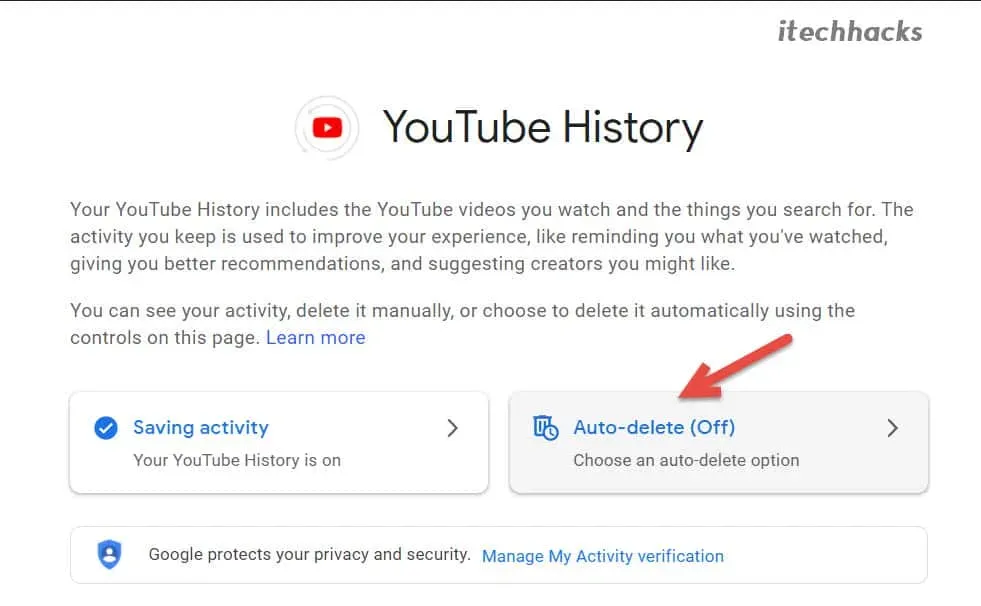
Come eliminare la cronologia di navigazione di YouTube sul cellulare
Abbiamo già discusso di come eliminare la cronologia di Youtube sul tuo computer. L’eliminazione della cronologia di Youtube sul cellulare non è diversa dall’eliminazione della cronologia su un computer. Per eliminare la cronologia di Youtube su un dispositivo mobile, puoi utilizzare l’app mobile di Youtube.
Segui le istruzioni di seguito per eliminare la tua storia di YouTube utilizzando il tuo telefono cellulare.
1. Apri l’app Youtube e poi vai alla scheda della libreria che troverai nell’angolo in basso a sinistra dell’app Youtube. Fare clic sull’opzione libreria.
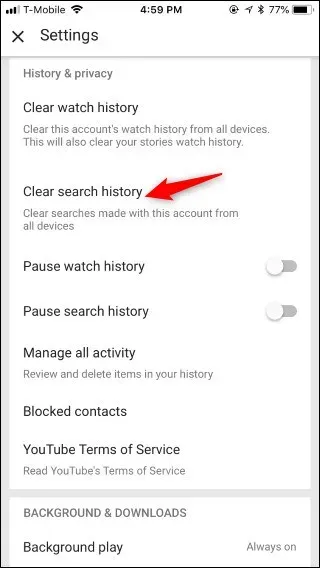
2. Ora nell’opzione libreria, fai clic sulla cronologia. Questo aprirà tutti i video che hai guardato.
3. Vedrai una croce sul video. Fare clic su di esso per rimuovere il video specifico dalla cronologia delle visualizzazioni.
4. Per eliminare l’intera cronologia insieme, fare clic sui tre puntini di sospensione nell’angolo in alto a destra della finestra, quindi fare clic sull’opzione “gestisci cronologia”.
Qui troverai l’opzione per cancellare la cronologia di navigazione di Youtube.
Come cancellare la cronologia delle ricerche di YouTube sui dispositivi mobili
Se desideri eliminare la cronologia delle ricerche di Youtube, procedi nel seguente modo:
- Vai alla barra di ricerca dell’app Youtube e fai clic su di essa.
- Vedrai tutte le tue cronologie di ricerca. Tocca e tieni premuto sull’elemento di ricerca che desideri rimuovere. Avrai la possibilità di eliminare la cronologia delle ricerche. Fare clic sull’opzione “Elimina” per rimuovere l’elemento.
- Se desideri eliminare tutte le cronologie di ricerca, visita le sezioni della libreria e quindi fai clic sull’opzione cronologia. Fare clic sui tre puntini di sospensione e quindi sull’opzione “gestisci cronologia”. Qui troverai l’opzione per cancellare tutte le cronologie di ricerca insieme. Fare clic su questa opzione per cancellare tutta la cronologia delle ricerche.
Mettere in pausa la cronologia di navigazione di YouTube
Youtube ha anche un’opzione per mettere in pausa la cronologia di navigazione, con la quale puoi impedire a Youtube di tracciare e registrare la tua cronologia di navigazione. Puoi accenderlo utilizzando il desktop del PC.
- Visita il sito Web di Youtube sul tuo PC e fai clic sulla voce di menu nell’angolo in alto a sinistra della finestra.
- Ora nel menu che si apre, fai clic sull’opzione cronologia.
- Nella pagina della cronologia, vedrai un’opzione per sospendere la visualizzazione della cronologia. Troverai questa opzione nella barra laterale destra della pagina della cronologia. Fai clic sull’opzione e Youtube interromperà la registrazione della tua storia.
Linea di fondo
Era il processo completo di eliminazione della cronologia su Youtube. Spero non sia stato troppo difficile per te. Non sarai in grado di visualizzare le query precedenti nella barra di ricerca di YouTube. Quindi tieni presente che quando elimini la cronologia di YouTube salvata e le attività di ricerca, stai ricominciando da capo.



Lascia un commento